|
När du har valt en vy kan du starta om den grafiska simuleringen. Det är möjligt att ändra till en annan vy medans simuleringen körs. |
Detta avsnitt beskriver menyn Visning i tillvalet för 3D/2D simulering. Dessa funktioner definiera hur den aktuella filen visas i simuleringen.
|
När du har valt en vy kan du starta om den grafiska simuleringen. Det är möjligt att ändra till en annan vy medans simuleringen körs. |
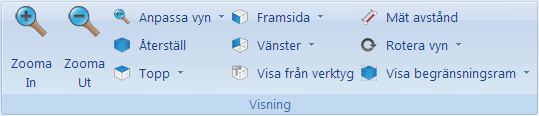 |
|
Visningsmenyn |
Klicka på denna ikon för att förstora vyn genom att "zooma in" hela fönstret för en detaljerad vy.
Klicka på denna ikon för att förminska vyn genom att "zooma ut".
Klicka på denna ikon för att justera simuleringsvyn efter storleken på fönstret.
Klicka här för att zooma in på valt område. Området väljs ut med muspekaren.
Klicka på denna ikon för att zooma till den markerade texten i NC-programmet.
Klicka på denna ikon för att återgå till standard perspektivet (ursprunglig storlek och position).
Klicka på denna ikon för att visa simuleringen ovanifrån.
Klicka på denna ikon för att visa simuleringen underifrån.
Klicka på denna ikon för att visa simuleringen framifrån.
Klicka på denna ikon för att visa simuleringen bakifrån.
Klicka på denna ikon för att visa simuleringen från vänster.
Klicka på denna ikon för att visa simuleringen från höger.
Klicka på denna ikon för att visa simuleringen från verktyget.
Klicka på denna ikon för att mäta avståndet mellan 2 punkter.
Om du vill mäta avståndet mellan två punkter i den genererade verktygsbanan klickar du på denna ikon för att få en pil med en linjal. Flytta musen till den första punkten och tryck på vänster musknapp för att välja den. Punkt 1 blir svart. Dra muspekaren till punkt 2 (eller punkt 3, 4, 5, etc.) samtidigt som du håller nere vänster musknapp för att erhålla det absoluta avståndet och avståndet i XY-planet (G17) och ZX-planet (G18) mellan de två punkterna.
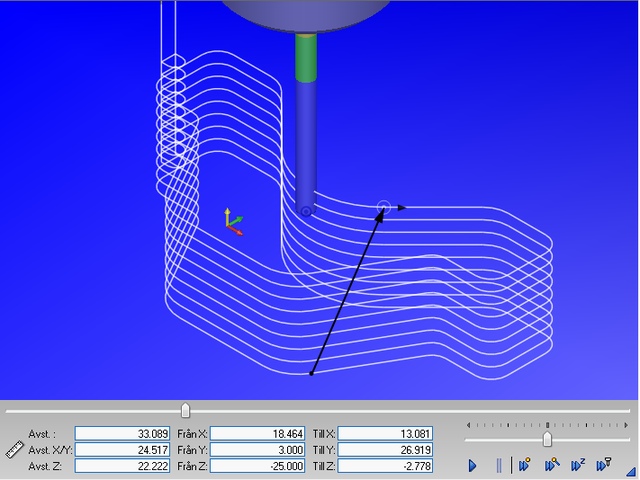 |
|
Mät avstånd |
Välj detta för att rotera vyn.
Välj detta för att zooma vyn.
Välj detta för att flytta vyn i sidled.
Klicka på denna ikon för att visa verktygsbanans begränsningsram.
Välj detta för att välja positionen på origo.
Välj detta för att visa kontrollfältet för simulering.